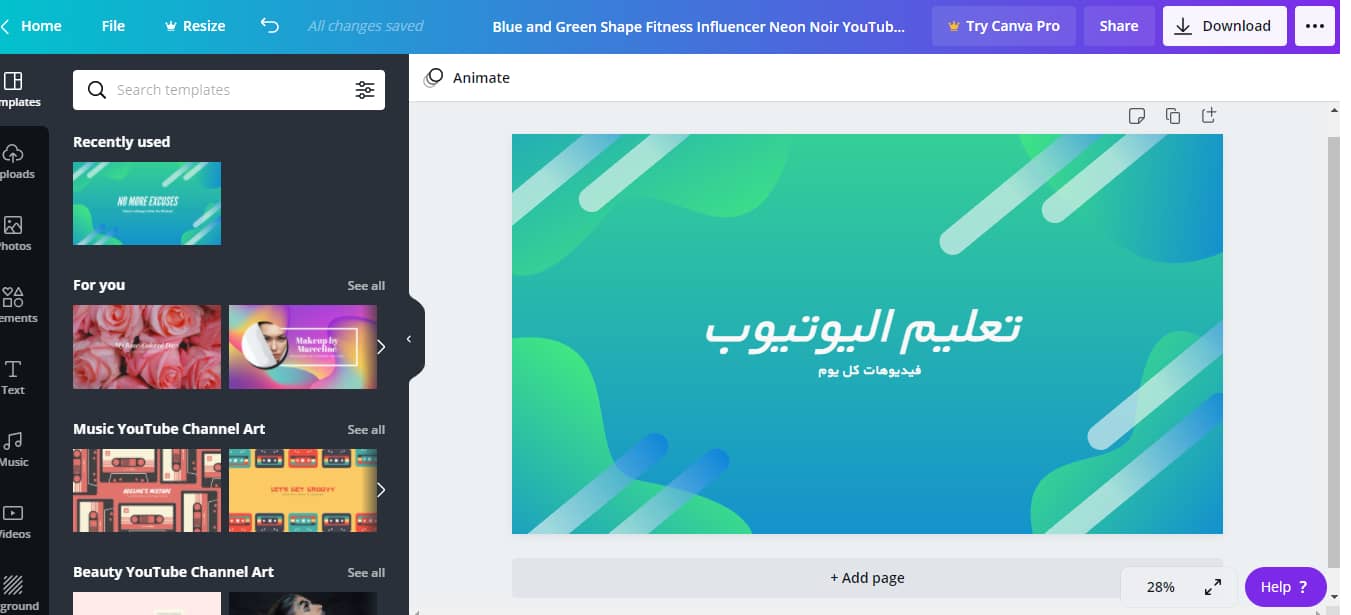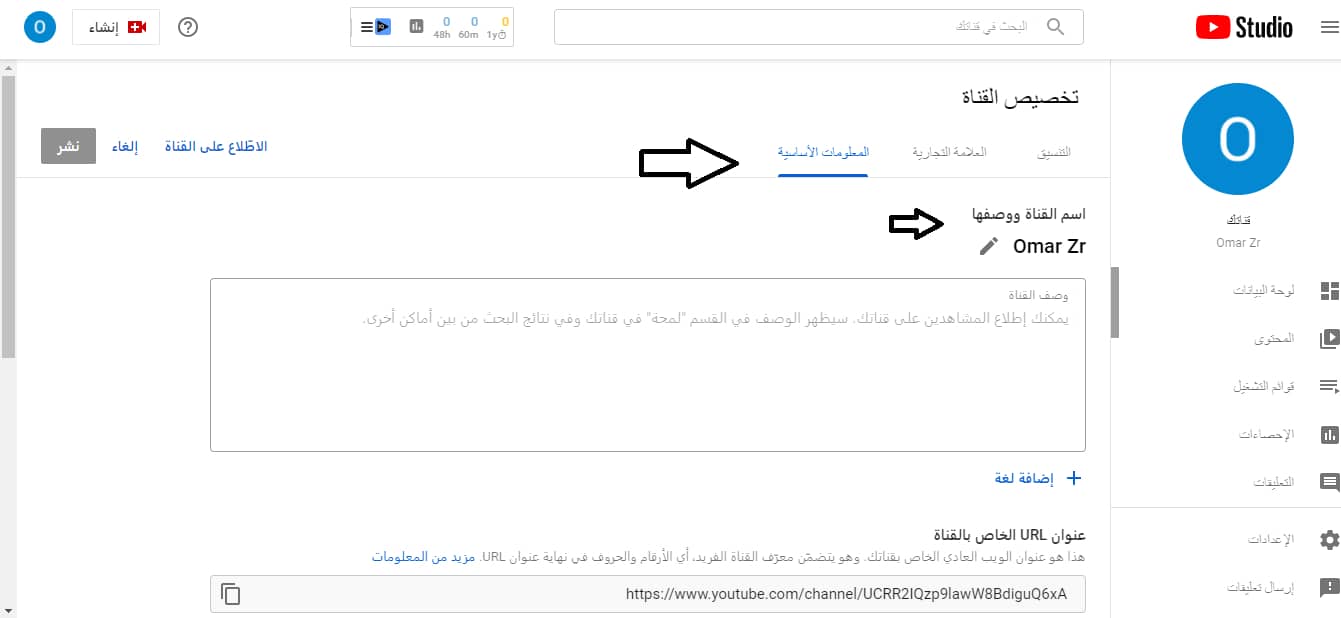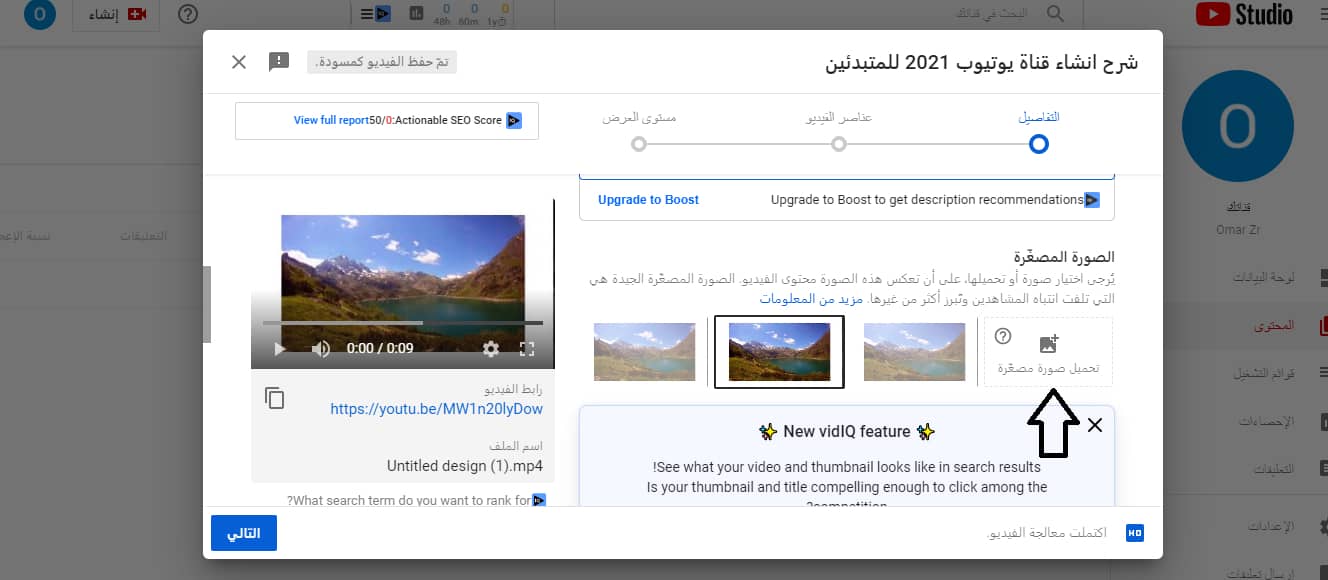يوتيوب ، هي شبكة الفيديو المملوكة لشركة جوجل Google ، تضم أكثر من مليار مستخدم - ما يقرب من ثلث جميع الأشخاص على الإنترنت – و يشاهد الناس يوميًا مئات الملايين من الساعات على يوتيوب و يحصلون على مليارات المشاهدات.
على الجوّال وحده ، تصل فيديوهات اليوتيوب إلى الفئة العمرية من 18-34 و18-49 أكثر من أي شبكة في الولايات المتحدة.
لكن الأمر المدهش هو أن 9٪ فقط من الشركات الصغيرة في الولايات المتحدة تستخدم اليوتيوب بنشاط ، و هذه الاحصائيات ستكون دقيقة جدًا في جميع أنحاء العالم أيضًا.
فلماذا لا تستثمر الشركات و أصحاب المشاريع في اليوتيوب كجزء من وسائل التواصل الاجتماعي ؟
باختصار ، لأن إنتاج الفيديو أصعب من نشر مدونة أو صورة.
أو على الأقل هذا هو التصور الذي يمتلكه الكثير منا.
لكن في الواقع ، أصبح إنشاء الفيديو أسهل بكثير و أرخص ، هذا يعني أن هناك فرصة كبيرة لنجاح نشاطك التجاري على يوتيوب.
- أساسيات إعداد حسابك.
- كيفية إنشاء قناة يوتيوب.
- كيفية إنشاء لوجو و شعار للقناة.
- أهم النصائح لتحسين قناتك على يوتيوب.
إنشاء قناة يوتيوب باستخدام حساب جوجل الخاص بك
إذا كان لديك حساب جوجل Google ، فيمكنك مشاهدة فيديوهات اليوتيوب و مشاركتها و التعليق عليها. و مع ذلك ، أنت لست تمتلك بعد قناة يوتيوب خاصة بك.
على الرغم من ذلك ، فإن عمل قناة يوتيوب جديدة هو عملية بسيطة وسريعة.
1. انتقل إلى يوتيوب YouTube و قم بتسجيل الدخول
انتقل إلى موقع YouTube.com و انقر على " تسجيل الدخول " في الزاوية العلوية اليمنى من الصفحة :
بعد ذلك ، سجّل الدخول باستخدام حساب جوجل Google الذي تريد ربط قناتك به :
2. توجه إلى إعدادات اليوتيوب YouTube الخاصة بك
في الزاوية العلوية اليسرى من الشاشة ، انقر فوق رمز ملف التعريف الخاص بك ، ثم انقر فوق "إنشاء قناة ".
3. إنشاء قناتك على يوتيوب
بعد ذلك ، سيكون لديك خيار إنشاء قناة شخصية أو إنشاء قناة باستخدام اسم شركة أو اسم آخر. في هذا المثال ، سنختار خيار " استخدام اسم مخصص " ، و الذي يوصى به للأنشطة التجارية الصغيرة و العلامات التجارية :
بعد ذلك ، ستقوم بتسمية قناتك :
ملاحظة : كما سترى من الإعدادات في هذه الخطوة ، سيؤدي إنشاء اسم قناة جديد أيضًا إلى إنشاء حساب جوجل Google جديد بإعداداته الخاصة و سجل يوتيوب YouTube.
يقع هذا الحساب في حساب جوجل Google الرئيسي الخاص بك و يمكن إدارته بالكامل من إعدادات جوجل Google.
إنه مفيد جدًا حيث يمكنك استخدام هذا الحساب الجديد لإبداء الإعجاب و التعليق على مقاطع فيديوهات اليوتيوب الأخرى و المشاركة في يوتيوب.
بعد هذه الخطوة ، ستتاح لك الفرصة لتخصيص قناتك بشكل أكبر. سترى خيارات لـ :
- تحميل صورة الملف الشخصي
- إضافة وصف لقناتك
- إضافة روابط إلى مواقعك - يمكن أن يتضمن ذلك روابط مخصصة إلى موقع الكتروني أو مدونة تمتلكها بالإضافة إلى روابط اجتماعية مثل انستقرام Instagram أو تويتر Twitter.
تهانينا ! لقد أنشأت للتو قناة جديدة على يوتيوب YouTube 🎉
بعد ذلك ، دعنا نملأ جميع المعلومات و ننشئ صورة للقناة لجعل صفحة قناتك تبدو رائعة.
كيفية إنشاء قناة على يوتيوب إذا لم يكن لديك حساب جوجل Google بالفعل
إذا لم يكن لديك حساب جوجل Google تم إعداده بالفعل ، فسيلزمك إنشاء حساب قبل انشاء قناتك على اليوتيوب YouTube. و للقيام بذلك ، ما عليك سوى اتباع الخطوات التالية :
- توجه إلى موقع YouTube.com.
- انقر فوق "تسجيل الدخول".
- الآن ، اختر خيار إنشاء حساب جوجل Google.
- اتبع الخطوات لإنشاء حساب جوجل Google الخاص بك.
الآن ، أنت جاهز تمامًا باستخدام حساب جوجل Google و يمكنك اتباع الخطوات المذكورة أعلاه لإنشاء قناة يوتيوب YouTube.
كيفية إنشاء صورة أو غلاف لقناة اليوتيوب
سوف تحتاج الى عمل صورة او غلاف لقناتك مثل صورة غلاف الفيسبوك Facebook.
حيث تظهر ميزات القناة في مكان بارز على قناتك على اليوتيوب ، مما يعني أنه من الضروري للغاية لأي قناة يوتيوب أن تستخدم شكل مخصصًا لمشاركة شخصيتك أو المزيد حول علامتك التجارية مع جمهورك.
في ما يلي مثال على صورة لقناة Franklin Hatchett المختصة في التسويق بالعمولة و الافلييت :
الأحجام المثالية لانشاء غلاف قناة اليوتيوب YouTube
أفضل مكان لتبدأ به صورة قناتك هو الحجم الأمثل للصورة التي تعمل عبر أجهزة متعددة.
للحصول على أفضل النتائج ، يوصي اليوتيوب بتحميل صورة واحدة بدقة 2560 × 1440 بكسل.
الحد الأدنى للعرض : 2048 × 1152 بكسل. هذه هي "المنطقة الآمنة" ، حيث يتم ضمان عدم قطع النصوص و الشعارات عند عرضها على أجهزة مختلفة.
أقصى عرض : 2560 × 423 بكسل. هذا يعني أن "المنطقة الآمنة" مرئية دائمًا ؛ تظهر المناطق على كل جانب من صورة القناة بناءً على حجم متصفح العارض.
حجم الملف : 6 ميغا بايت أو أصغر موصى به.
من المثير للاهتمام ملاحظة أن اليوتيوب متاح على عدد كبير من الأجهزة المختلفة - سواء صغيرة مثل الايفون iPhone إلى تلفزيون بحجم 60 بوصة.
على أجهزة التلفزيون ، يظهر غلاف القناة في الخلفية ، خلف المحتوى على قناتك في يوتيوب.
أما على أجهزة سطح المكتب و الأجهزة المحمولة ، فيظهر على شكل لافتة في الأعلى.
أدوات و نصائح لإنشاء غلاف قناتك على يوتيوب
فيما سبق ، قدم اليوتيوب نموذجًا لغلاف القناة لمساعدتك في اكتشاف التنسيق المثالي لصورة قناتك و كيف سيبدو الشكل عبر الأنظمة الأساسية ، إليك معاينة للقالب :
يمكنك استخدام الأبعاد المثالية التي ذكرناها أعلاه من أجل إنشاء غلاف لقناتك من البداية باستخدام أداة مثل Figma أو الفوتوشوب Photoshop.
في الوقت الحاضر ، أسهل طريقة لانشاء غلاف لقناتك هي الانتقال إلى صانع صور مجاني مثل موقع Canva أو Adobe Spark.
تحتوي هذه الأدوات على قوالب يوتيوب YouTube جاهزة للاستخدام يمكنك تخصيصها بسرعة حسب رغبتك.
فيما يلي مثال على غلاف للقناة داخل موقع Canva :
أهم النصائح لانشاء غلاف قناة يوتيوب
- تأكد من وجود أي نص و شعارات داخل المنطقة "الآمنة"
المساحة الآمنة للنص و الشعار هي مساحة 1546 × 423 بكسل في وسط قالب قناة اليوتيوب (انظر القالب أعلاه). هذه هي المنطقة التي سيتم عرضها على يوتيوب عند عرض قناتك على شاشات سطح المكتب.
دائما ما تتعرض الأجزاء الموجودة خارج المنطقة الآمنة لخطر عدم ظهورها أو عدم قراءتها.
تأكد من وجود أي معلومات مهمة مثل العلامة التجارية و النصوص و العلامات الوصفية و الصور الرئيسية داخل المساحة الآمنة بحيث يتم عرضها دائمًا كجزء من صورة قناتك عبر كل جهاز.
- وضع روابط خاصة بك على قناتك في اليوتيوب
يسمح لك اليوتيوب بإضافة روابط إلى قناتك و يتم عرضها في الزاوية اليسرى السفلية ، على سبيل المثال ، تحقق من الجزء السفلي الأيسر من صورة القناة أدناه :
عند إنشاء غلاف قناتك ، من المهم التفكير في المساحة التي تشغلها هذه الروابط و التأكد من عدم وجود أي شيء مهم (مثل الشعارات) يشغل تلك المساحة داخل تصميمك.
كيفية إضافة غلاف إلى قناتك على يوتيوب
إذا كنت تقوم للتو بإعداد قناتك على يوتيوب، فستلاحظ المساحة الكبيرة المخصصة لغلاف القناة. لإضافة غلاف إلى قناتك على يوتيوب بالإضافة إلى إجراء أي تخصيصات أخرى ، انقر فوق الزر " تخصيص القناة " في أعلى اليمين.
بمجرد النقر فوق هذا الرابط ، ستنتقل إلى شاشة أخرى حيث يمكنك النقر فوق الأجزاء المختلفة من ملفك الشخصي من أجل إجراء التغييرات.
اذهب الى العلامة التجارية و بعدها يمكنك تغيير صورة الملف الشخصي للقناة و أيضا اضافة غلاف القناة.
5 طرق لتحسين قناتك على اليوتيوب
1. تحسين و اضافة وصف القناة
يمنحك يوتيوب مساحة على قناتك لكتابة القليل عن علامتك التجارية و المحتوى الذي تشاركه على اليوتيوب ، الوصف يقتصر على 1000 حرف ، لذلك لديك مساحة صغيرة عليك معرفة استغلالها جيدا.
لن يظهر وصف قناتك على صفحة قناتك فقط ، بل يتم فهرستها بواسطة محركات البحث و يمكن أيضًا عرضها عبر اليوتيوب في فئات القنوات المقترحة و نتائج البحث.
من الأساليب الجيدة تضمين بعض الكلمات الرئيسية و عبارات البحث ذات الصلة في الأسطر الافتتاحية لوصفك عندما تقوم بكتابته.
و انتبه بشكل خاص لأول 100-150 حرفًا ، اعتمادًا على مكان ظهور الوصف ، يمكن اقتطاع النص المتبقي.
إليك مثال على وصف رائع لاحد قنوات اليوتيوب :
2. أضف روابط إلى قناتك
ذكرنا بإيجاز عن اضافة روابط خاصة بك في صفحة قناتك ، يمكن أن يظهر ما يصل إلى خمسة روابط في غلاف قناتك. سيظهر الرابط الأول موسعًا (انظر للقطة الشاشة أدناه) ، و ستظهر الروابط المتبقية كرموز صغيرة.
أود أن أشارككم في كيفية إضافة هذه الروابط في أربع خطوات سريعة:
1. انقر فوق الزر "تخصيص القناة" في الصفحة الرئيسية لقناتك.
2. ثم اذهب الى المعلومات الاساسية.
3. سترى مكان لاضافة وصف القناة الخاصة بك و في الاسفل يمكنك اضافة الروابط.
3. إضافة فيديو تعريفي للقناة
بمجرد وصول الزوار إلى قناتك ، فأنت تريد أن تمنحهم فكرة عن نوع المحتوى الذي تغطيه قناتك و لماذا يرغبون في الاشتراك و مراجعة مقاطع الفيديو الخاصة بك. المقطع الدعائي للقناة هو الطريقة المثلى للقيام بذلك.
يمكن أن يكون المقطع الدعائي الموجز للقناة طريقة رائعة لتعريف الأشخاص بالمحتوى الخاص بك.
يجب أن يجذب المقطع الدعائي للقناة الانتباه بمجرد أن يبدأ و أن يمثل أيضًا نوع المحتوى الذي تنشئه على اليوتيوب YouTube.
من المهم أيضًا التفكير في الوصف الذي تضيفه إلى هذا الفيديو حيث سيظهر بشكل بارز على الصفحة الرئيسية لقناتك.
(لا تظهر هذه المقاطع الدعائية إلا للأشخاص الذين لم يشتركوا بعد في قناتك.)
إليك نظرة على مكان ظهور هذا المقطع الدعائي في صفحة قناتك الرئيسية. لاحظ كيف يظهر الفيديو على اليسار و يظهر العنوان و الوصف على اليمين.
4. أضف تفاصيل الاتصال (عنوان البريد الإلكتروني)
إذا كنت تستخدم اليوتيوب كعمل تجاري أو كمنشئ ، فقد يكون من الرائع أن يكون لديك تفاصيل الاتصال الخاصة بك في متناول اليد لأي شخص مهتم بعملك ، يحتوي اليوتيوب على قسم لإدراج تفاصيل الاتصال الخاصة بك للاستفسارات التجارية.
للعثور عليه ، انتقل إلى الصفحة الرئيسية لقناتك ، و انقر على "لمحة" من شريط التنقل ثم قم بالتمرير لأسفل إلى "التفاصيل" ، هنا سترى خيار مشاركة عنوان بريدك الإلكتروني.
لاضافة عنوان بريدك الالكتروني كل ما عليك فقط هو الذهاب الى تخصيص القناة ثم الذهاب الى المعلومات الأساسية و اذهب الى الاسفل لترى مكان معلومات الاتصال :
تحميل أول فيديو لك على اليوتيوب.
1. انتقل إلى استديو اليوتيوب YouTube Studio.
2. قم بتسجيل الدخول.
3. سيتم توجيهك إلى لوحة التحكم الخاصة بك.
4. انقر فوق إنشاء في الجزء العلوي الأيسر من الشاشة و حدد تحميل فيديو.
5. انقر فوق تحديد الملفات أو قم بسحب و إفلات ملفات الفيديو لتحميلها.
6. سيقوم اليوتيوب بتعبئة عنوان الفيديو الخاص بك تلقائيًا ، من خلال أخذ المعلومات من اسم ملف الفيديو الذي قمت بتحميله ، و يمكنك تغيير العنوان.
7. قم بملء قسم العنوان كما تريد + الوصف.
8. قم بالتمرير لأسفل لإضافة صورة مصغرة. مرة أخرى ، سيحدد اليوتيوب مسبقًا صورة مصغرة من الفيديو الخاص بك ، و من الأفضل إنشاء صورة مصغرة خاصة بك ، و إذا كنت تريد القيام بذلك ، فاضغط على زر + و قم بتحميل صورتك الخاصة.
9. يمكنك إضافة الفيديو الخاص بك مباشرة إلى قائمة التشغيل التي قمت بإنشائها بالفعل أو يمكنك إنشاء واحد هنا الآن أيضًا و إضافته.
10. قم بالتمرير لأسفل لتحديد الجمهور ، ثم اضغط على التالي :
11. لديك خيار إضافة عناصر الفيديو مثل شاشات النهاية و البطاقات إذا كنت ، مثلي ، لا تنوي القيام بذلك ، فاضغط الآن على التالي للانتقال إلى المرحلة النهائية مستوى العرض.
12. مستوى العرض - اختر علني ، أو غير مدرج ، أو خاص. أنا سأحدد خاص في حالتي لاني اقوم بالشرح ، يمكنك أيضًا اختيار جدولة هذا الفيديو للبث المباشر في وقت معين.
13. ستتم إعادتك إلى لوحة التحكم و صفحة مقاطع الفيديو داخلها ، هنا يمكنك تعديل التفاصيل التي أنصح بها ، حتى تتمكن من إضافة العلامات التاجات او الكلمات الرئيسية الخاصة بك.
التاجات أو الكلمات المفتاحية مهمة جدا للمساعدة في توجيه الأشخاص إلى الفيديو الخاص بك عندما يبحثون عن موضوع معين متعلق بفيديو خاص بك. و هذا ما يعرف بسيو اليوتيوب.
14. اضغط على حفظ من فوق لحفظ التغييرات و هكذا تكون قد اكتملت عملية تحميل و رفع الفيديو الأول لك على قناتك في يوتيوب.
يمكنك الضغط على صورة الفيديو على يمين لوحة التحكم إذا كنت ترغب في مشاهدة الفيديو على موقع يوتيوب.
زيادة مشاهدات اليوتيوب (7 طرق موثوقة جدا)
كيفية الربح من اليوتيوب - الدليل الشامل المجاني
الخاتمة
شكرا لك على القراءة ، أتمنى أن تكون قد حصلت على نصيحة أو اثنتين من هذه المشاركة ، إذا أنشأت قناة يوتيوب خاصة بك أو لديك بالفعل قناة قيد التشغيل ، فأنا أحب أن أسمع منك و أتعلم من تجربتك في التعليقات أدناه.